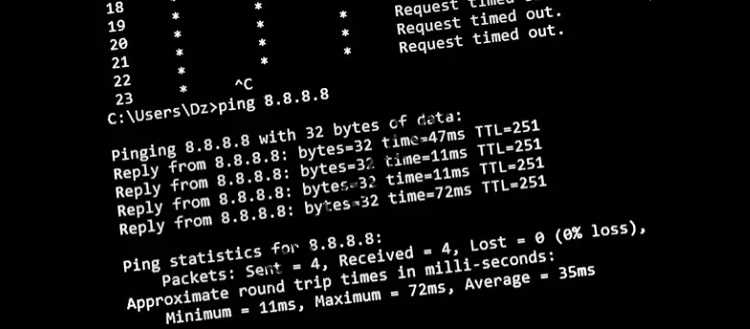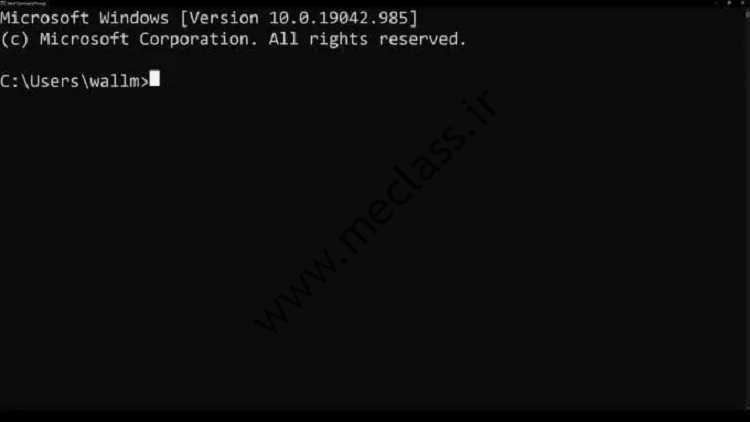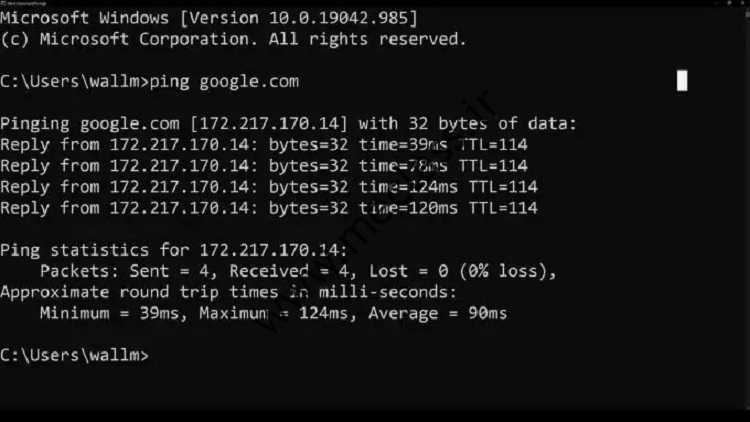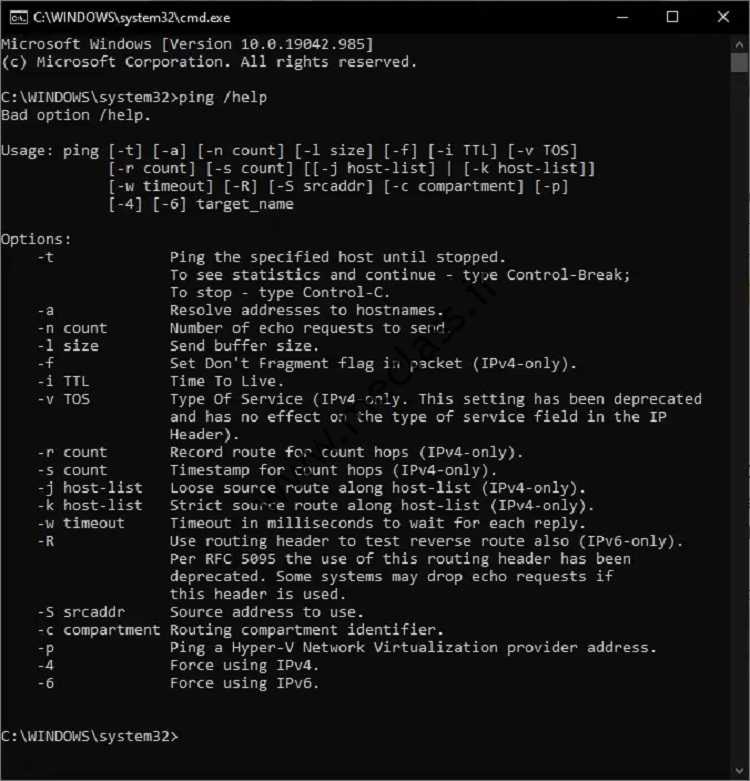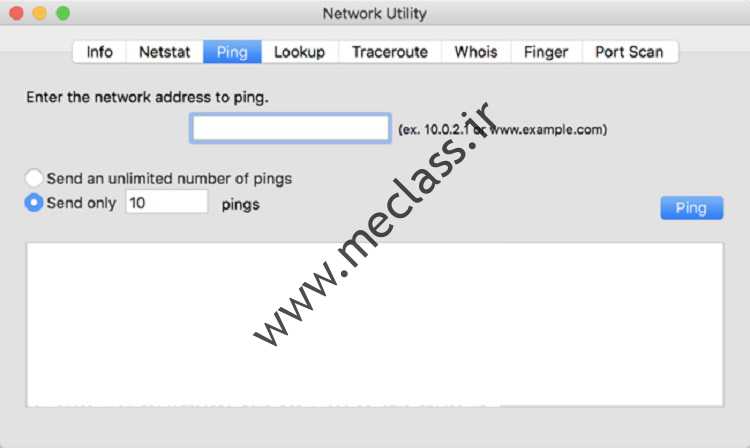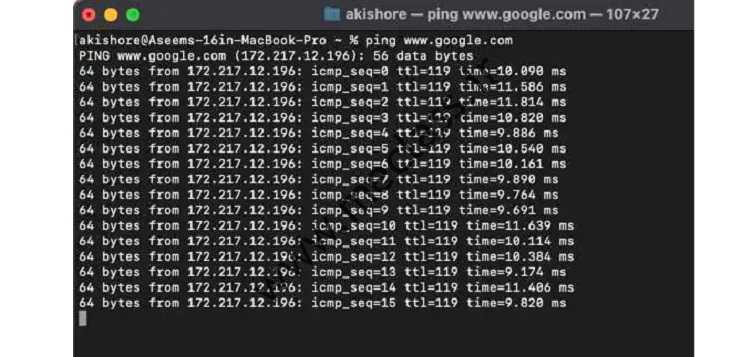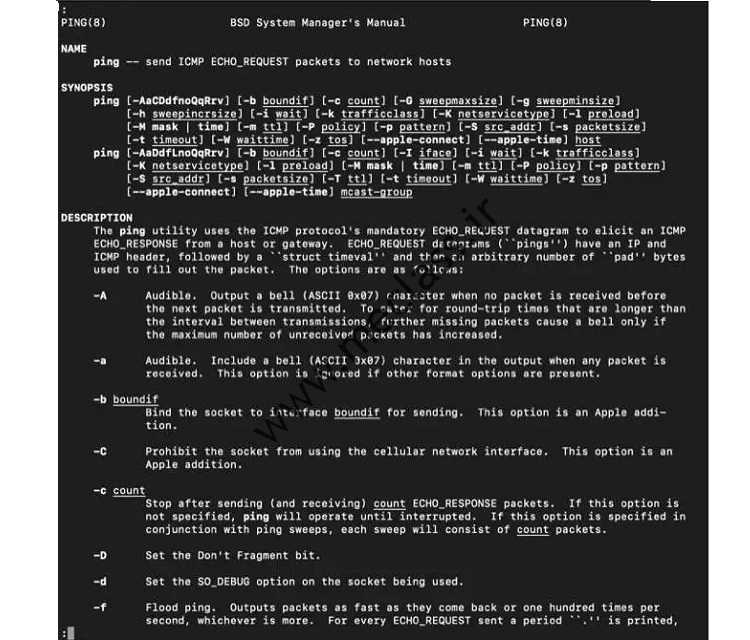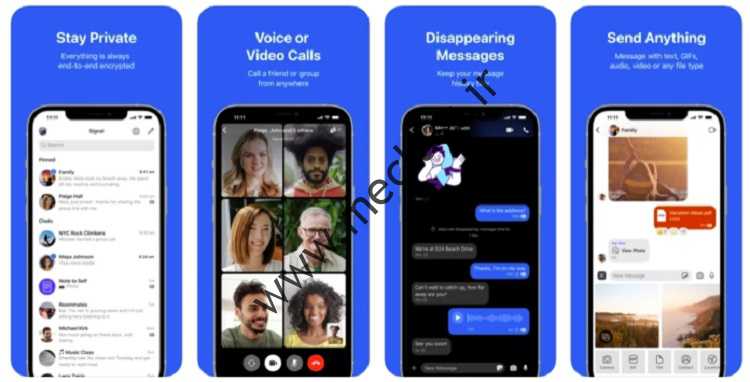[ad_1]
فرارو-دستور ping یکی از کاربردی ترین ابزارهای تشخیص شبکه است که برای عیب یابی هم مشکلات LAN و هم اینترنت مفید است. در ادامه به عملکرد دستور ping و نحوه استفاده از آن می پردازیم.
پینگ یعنی چی؟
پینگ کردن چیزی آنلاین به این معنی است که یک بسته آنلاین به رایانه مقصد ارسال می کنید و درخواست پاسخ می کنید. سپس این دستگاه در ازای آن بسته ای را برای شما ارسال می کند. هنگامی که بسته دستگاه مقصد را دریافت می کنید، اطلاعات زیادی در مورد شبکه بین شما و مقصدتان به شما می دهد. پینگ بر حسب میلی ثانیه بیان می شود و معمولاً هر چه عدد کوچکتر باشد بهتر است.
پکیج آنلاین چیست؟
بسته ها واحد اصلی اینترنت هستند. وقتی دادهها را برای شخصی ارسال میکنید، مانند یک عکس به قطعات کوچکتر تقسیم میشوند. هر بسته توسط آدرس مبدا و مقصد تعیین می شود و سپس به صورت آنلاین ارسال می شود. این بسته ها از سرورها و روترهای اینترنتی زیادی عبور می کنند تا به سیستم مورد نظر برسند.
برنامه های دستوری برای پینگ
دستور ping دو کاربرد اصلی دارد: 1- برای بررسی اینکه آیا به یک کامپیوتر از راه دور متصل هستید یا خیر؟
2- برای آزمایش اینکه این ارتباط چقدر سالم است.
هنگامی که بسته شما به مقصد رسید و پاسخ دریافت کردید، Ping Answer به شما نشان می دهد که چه مدت طول کشیده است تا بسته را بازگردانید و چه تعداد بسته در طول راه گم شده است. می توانید از دستور ping برای تعیین کندی یا غیرقابل اعتماد بودن اتصال استفاده کنید.
چه چیزی می توانید پینگ کنید؟
از لحاظ تئوری، شما می توانید هر چیزی را با یک آدرس IP پینگ کنید. میتوانید برای دستگاههای موجود در LAN خود پینگ کنید تا مطمئن شوید که آنها به درستی متصل هستند. همچنین می توانید از هر وب سایتی پینگ کنید تا ببینید آیا به آن دسترسی دارید یا خیر.
نحوه استفاده از دستور ping در ویندوز
1. منوی Start را باز کنید، خط فرمان یا CMD را پیدا کنید و آن را انتخاب کنید.
2. پینگ را وارد کنید سپس آدرس IP دستگاه یا آدرس سایتی که می خواهید پینگ را برای آن ارسال کنید وارد کنید. به عنوان مثال، ما پینگ را به Google.com در زیر ارسال کردیم.
پس از راه اندازی، Ping چهار بسته داده ارسال می کند. اگر در پیغام هر بسته پاسخ «درخواست وقفه زمانی» دریافت کردید، به این معنی است که رایانه شما از مقصد پاسخی دریافت نکرده است. اگر برخی از بسته ها گم شوند، مسیریابی بین رایانه شما و هدف دشوار خواهد بود. معمولاً در پاسخ به پینگی که وارد میکنید، باید چهار پاسخ دریافت کنید که در پایان کلمه TTL نوشته شده است. در اینجا مقدار Time مهم است، هر چه عدد کمتر باشد، مناسب تر است.
با پینگ می توانید از دستورات زیادی استفاده کنید. اگر میخواهید لیست کاملی از گزینهها را مشاهده کنید، تنها کاری که باید انجام دهید این است که ping / help را در خط فرمان تایپ کرده و Enter را فشار دهید. کل لیست و همچنین نحوه استفاده از آن را مشاهده خواهید کرد. در زیر لیستی از برخی از کلیدهای گرامر رایج آمده است.
1- t / سوئیچ: با استفاده از سوئیچ t / پس از ورود به مقصد مورد نظر می توانید به طور مداوم تا زمانی که بخواهید مقصد پینگ را ارسال کنید. Ctrl + C را فشار دهید تا این فرآیند متوقف شود.
2- Switch /: اگر یک آدرس IP دارید و می خواهید آدرس وب سرور مربوطه را بدانید، این دستور برای شما مفید خواهد بود.
3- Swipe n X /: اگر می خواهید 100 پینگ بگیرید مثلا 100 را با X جایگزین کنید.
4. سوئیچ w X /: تعداد میلی ثانیه هایی را که می خواهید قبل از اعلام دوره زمانی منتظر بمانید جایگزین کنید. پیش فرض 4000 میلی ثانیه است. اگر فکر می کنید اتصال ممکن است کار کند، اما پینگ به اندازه کافی برای پاسخ منتظر نمی ماند، می توانید بزرگنمایی کنید تا ببینید درست است یا خیر.
5. Swap l X /: برای افزایش اندازه هر پینگ، مقدار “X” را با یک بایت جایگزین کنید. پیش فرض 32 است، اما می توانید آن را به 65527 افزایش دهید. این برای بررسی اینکه آیا اندازه بسته باعث ایجاد مشکل در شبکه شما می شود مفید است. پینگ 32 بایتی با تنظیمات پیش فرض کار می کند، اما بسته بزرگتر منجر به از دست رفتن بسته می شود.
نحوه استفاده از پینگ در macOS
در مک باید به ترمینال کاربر بروید. نسخههای قبلی macOS شامل یک ابزار گرافیکی به نام Network Utility بود که میتوان از آن برای اجرای دستورات شبکه استفاده کرد. آخرین نسخه مک این ابزار را ندارد و باید با استفاده از ترمینال انجام شود:
1. ابتدا Spotlight را باز کنید. (Command + Spacebar را همزمان نگه دارید) و وارد ترمینال شوید.
2- برای شروع پینگ ابتدا پینگ را ارسال کرده و سپس آدرس IP یا آدرس وب سایت وب سایت مورد نظر را وارد نمایید. به عنوان مثال، پینگ google.com.
تفاوت اصلی بین استفاده از پینگ در ویندوز و مک این است که روی macOS اجرا می شود تا زمانی که آن را به صورت دستی متوقف کنید. Ctrl + C را فشار دهید تا پینگ متوقف شود. به گزارش فرارو، این شما را به اطلاعیه اصلی بازمی گرداند. برای مشاهده لیستی از تمام پارامترهایی که می توانید برای پینگ در macOS استفاده کنید، می توانید man ping را وارد کنید. سوئیچ های زیادی در صفحه راهنما وجود دارد که می توانید از آنها استفاده کنید.
منبع: helpdeskgeek
[ad_2]